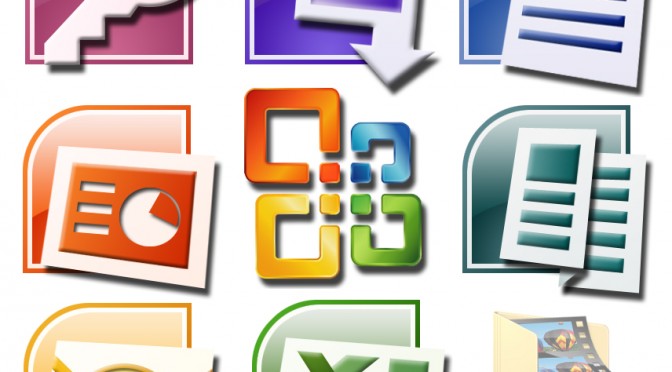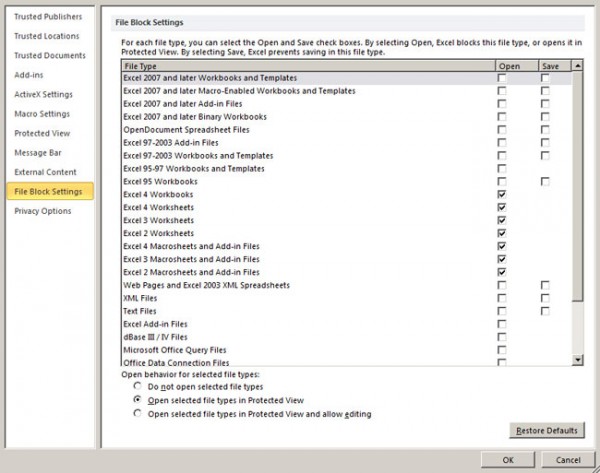En la versión anterior de Office, 2007, cuando intentabas abrir un documento creado con una versión antigua de Office aparecía un mensaje de error y permitía abrir el archivo pero debido a las quejas de muchos usuarios con Office 2010 se puede cambiar la configuración para que no ocurra esto.
Para ello, Abre una aplicación de Microsoft Office 2010, por ejemplo Word, y haz clic en Archivo > Opciones > Centro de Confianza. Luego, en la parte derecha de la ventana pulsa el botón Configuración del Centro de confianza. Se abrirá una ventana con más opciones.
Haz clic sobre la opción Configuración de bloqueo de archivos, situada en el menú de la parte izquierda de la ventana. Ahora, en la parte derecha aparecerá un listado con los tipos de archivos. Si te fijas, los documentos de versiones anteriores están seleccionados, lo que quiere decir que por defecto Office 2010 los bloquea y aplica el comportamiento seleccionado en la parte inferior de la pantalla. Por defecto el funcionamiento es abrir estos archivos en modo de Vista protegida.
Para trabajar con archivos antiguos tienes dos opciones disponibles en el menú de configuración de bloqueo de archivos de Windows, deshabilitar sus casillas o seleccionar como comportamiento Abrir los tipos de archivo seleccionados en Vista Protegida y permitir la edición.
Esperamos que el truco de hoy te haya resultado útil y si te ha gustado puedes dejar tus comentarios o compartirlo con tus amigos a través de Facebook o Twitter.